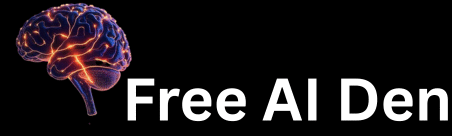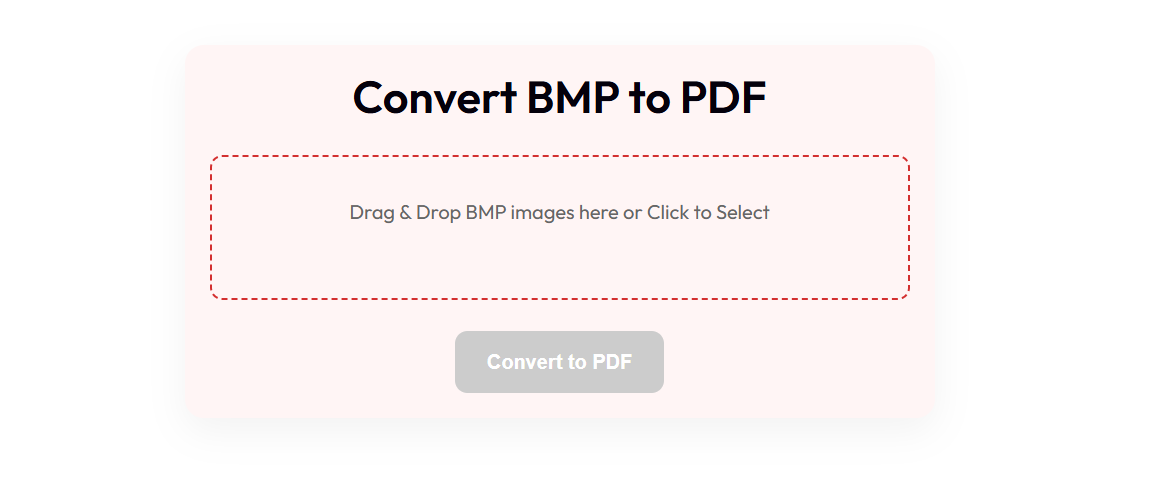📤 Поделитесь инструментом для удаления страниц из PDF:
Удалить страницы из PDF – Бесплатный онлайн-инструмент
Нужно удалить страницы из PDF? Наш бесплатный инструмент для удаления страниц из PDF позволяет быстро убрать ненужные страницы за секунды. Будь то титульная страница, пустой лист или конфиденциальный контент, вы можете выбрать и удалить любую страницу — без программного обеспечения, без регистрации, без водяных знаков. Работает на любом устройстве.
Почему стоит использовать наш инструмент для удаления страниц из PDF?
PDF отлично подходят для обмена, но иногда содержат страницы, которые вам не нужны. Вместо редактирования всего документа или использования дорогого программного обеспечения, такого как Adobe Acrobat, используйте наш простой инструмент, чтобы удалить определённые страницы из вашего PDF всего за несколько кликов.
Этот инструмент идеально подходит для очистки отсканированных документов, удаления рекламы из отчетов или подготовки чистых раздаточных материалов. Ваши файлы остаются конфиденциальными — обработка происходит в вашем браузере, поэтому ничего не загружается на серверы.
Как удалить страницы из PDF (пошагово)
- Загрузите ваш PDF: Перетащите файл или нажмите, чтобы выбрать его на вашем устройстве.
- Просмотрите все страницы: Ознакомьтесь с миниатюрами каждой страницы вашего документа.
- Выберите страницы для удаления: Отметьте галочками страницы, которые хотите удалить.
- Нажмите «Удалить выбранные страницы»: Инструмент мгновенно удаляет выбранные страницы.
- Скачайте чистый PDF: Сохраните новый, более лёгкий PDF с только нужными страницами.
Реальные случаи использования
Вот три распространённые ситуации, в которых этот инструмент экономит время и усилия:
1. Удаление пустых страниц из отсканированных документов
При сканировании многостраничных документов часто добавляются лишние пустые страницы. Вместо повторного сканирования используйте этот инструмент, чтобы быстро их удалить и сохранить PDF чистым.
2. Подготовка отчетов или презентаций
Если вы делитесь отчетом, но хотите скрыть определённые разделы (например, цены или внутренние заметки), просто удалите эти страницы перед отправкой.
3. Очистка загруженных PDF
Многие бесплатные PDF содержат рекламу, отказ от ответственности или титульные страницы. Удалите их, чтобы получить чистый и профессионально выглядящий документ.
«У меня был PDF на 30 страниц, но мне нужны были только 15. Этот инструмент позволил мне удалить остальные менее чем за минуту. Так быстро и просто!» – Дэвид, Учитель
Удаление страниц против других методов: почему мы лучше?
Вот как наш инструмент сравнивается с альтернативами:
| Функция | Наш инструмент | Adobe Acrobat | Мобильные приложения |
|---|---|---|---|
| Стоимость | Бесплатно | Платно (подписка) | Бесплатно с рекламой или покупками в приложении |
| Водяные знаки | Нет | Нет | Да (в бесплатных версиях) |
| Регистрация | Не требуется | Требуется | Часто требуется |
| Выбор нескольких страниц | Да | Да | Ограничено |
| Работает на любом устройстве | Да | Только настольные компьютеры | Требуется приложение |
| Конфиденциальность | Полностью безопасно (в браузере) | Данные могут загружаться | Зависит от приложения |
Часто задаваемые вопросы (FAQ)
Удаление страниц из PDF действительно бесплатно?
Да! Наш инструмент полностью бесплатен. Никаких скрытых платежей, пробных версий или премиум-обновлений. Удаляйте столько страниц, сколько хотите, в любое время.
Нужно ли устанавливать программное обеспечение или создавать аккаунт?
Нет. Это веб-инструмент, который работает прямо в вашем браузере. Никаких загрузок, регистраций или сбора персональных данных.
Можно ли отменить удаление?
После скачивания нового PDF исходный файл не сохраняется. Чтобы восстановить страницы, загрузите исходный PDF снова и начните заново.
Останется ли форматирование неизменным?
Да. Все тексты, изображения, ссылки и макет остаются без изменений — удаляются только выбранные страницы.
Можно ли удалить непоследовательные страницы?
Абсолютно. Вы можете выбрать любую комбинацию страниц — первую, среднюю или последнюю — для удаления. Просто отметьте галочками страницы, которые хотите убрать.
Безопасно ли использовать этот инструмент?
Да. Ваш PDF обрабатывается полностью в вашем браузере с использованием безопасных библиотек JavaScript. Он никогда не попадает на наши серверы, поэтому ваши данные остаются на 100% конфиденциальными.
Какой размер файла я могу редактировать?
Вы можете удалять страницы из PDF размером до 50 МБ. Большинство документов, включая отсканированные книги и отчеты, значительно меньше этого предела.
Попробуйте сейчас – Удалите страницы PDF за секунды
Перестаньте тратить время на сложное программное обеспечение. Наш бесплатный инструмент для удаления страниц из PDF дает вам полный контроль над вашими документами — быстро, безопасно и просто в использовании.
Удалить страницы из PDF сейчасРезюме
Удаление ненужных страниц из PDF должно быть простым — и с нашим инструментом это так. Будь то очистка отсканированного контракта, удаление рекламы или подготовка презентации, вы можете удалить любую страницу за секунды. Это бесплатно, безопасно и работает мгновенно в вашем браузере.
Если вы нашли этот инструмент полезным, пожалуйста, добавьте эту страницу в закладки и поделитесь ею с коллегами или друзьями, которые работают с PDF. Мы стремимся сделать редактирование документов простым для всех!
PDF в текст
Преобразуйте PDF-документы в редактируемые текстовые файлы — просто и точно.
Конвертировать сейчасОбъединить PDF
Объедините несколько PDF-файлов в один без усилий. Организуйте свои документы и поделитесь ими за считанные секунды.
Объединить сейчасГенератор QR-кода
Создавайте персонализированные QR-коды для ссылок, текста, Wi-Fi и других данных — бесплатно и с возможностью скачивания.
Создать сейчас